Události živého týmu: Zakázat anonymní dotazy

V současnosti není možné zakázat anonymní dotazy na živých událostech Microsoft Teams. I registrovaní uživatelé mohou posílat anonymní dotazy.
Zobrazení analýzy na úrovni týmu v Microsoft Teams:
Klikněte na „...“ vedle týmu na postranním panelu.
Klikněte na "Spravovat tým".
Klikněte na kartu „Analytics“.
Microsoft Teams se rozrostl ve vyspělý podnikový chatovací systém, který vám pomůže komunikovat a zůstat ve spojení s kolegy. Tím, že se Teams stane vaším centrálním komunikačním centrem, poskytuje nástroji jedinečný přehled o vašich každodenních interakcích. Tato data jsou vystavena jako analytika na úrovni týmu v rozhraní aplikace.
Každý může zobrazit analýzy spojené s týmy, kterých je členem. Přehled všech týmů na vysoké úrovni je k dispozici po kliknutí na ikonu Nastavení vedle tlačítka „Připojit se nebo vytvořit tým“. Dále přejděte na kartu Analytics na obrazovce Správa týmů.
Zde uvidíte seznam všech svých týmů. Pomocí rozbalovacího pole v levém horním rohu vyberte časové období pro analýzu. V současnosti jsou pouze dvě možnosti – posledních 7 dní nebo posledních 28 dní.
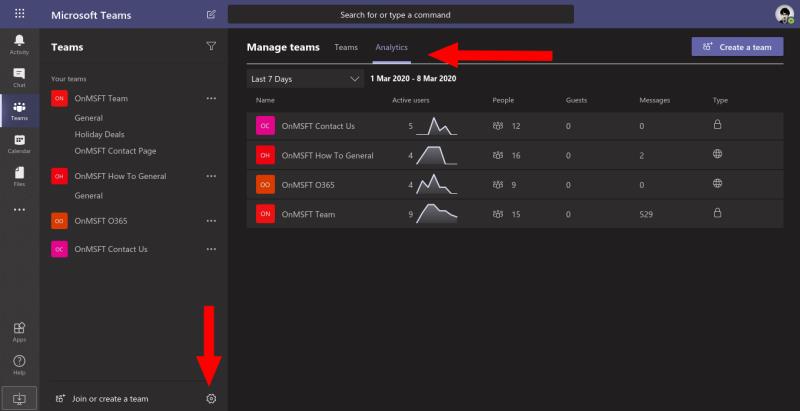
Analýza zobrazuje počet zpráv odeslaných týmu ve zvoleném časovém rámci. Získáte také histogram udávající, jak se počet aktivních uživatelů během daného období měnil. „Aktivní uživatel“ je jakýkoli člen týmu, který odeslal zprávu do vlákna nebo provedl záměrnou akci v rámci klienta Teams.
Kliknutím na název týmu získáte podrobnější informace o činnosti týmu. Tím se dostanete přímo na stránku analýzy na úrovni týmu. K tomu lze také přistupovat kliknutím na tlačítko „...“ vedle týmu na postranním panelu. Z rozbalovací nabídky vyberte možnost Spravovat tým a poté kartu Analytics v horní části stránky.
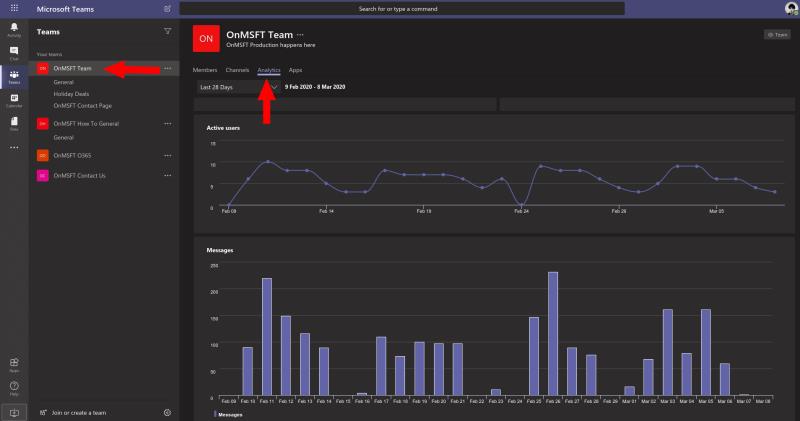
Analýzy na úrovni týmu vám poskytují mnohem podrobnější pohled na vzorce zasílání zpráv. Metriky aktivních uživatelů a odeslaných zpráv jsou graficky znázorněny každý den, takže můžete snadno zjistit, kdy komunikace vašeho týmu dosáhla vrcholu. Umístěním kurzoru na bod v grafu se zobrazí počet za daný den.
Data vám mají poskytnout výchozí bod při posuzování způsobů používání a pracovních návyků vašeho týmu. Pomocí získaných poznatků můžete být schopni identifikovat pracovní trendy, které vám pomohou zlepšit výkon vašeho týmu.
Například velmi vytížený tým se spoustou zpráv mezi členy může naznačovat nerovnováhu v distribuci informací. Více soustředěný tým může být tišší, pokud lidé musí trávit méně času výměnou znalostí v chatovacích vláknech. Poskytnutím těchto metrik vám Teams poskytuje více možností při plánování produktivity a optimalizaci distribuce znalostí.
V současnosti není možné zakázat anonymní dotazy na živých událostech Microsoft Teams. I registrovaní uživatelé mohou posílat anonymní dotazy.
Microsoft Teams aktuálně nativně nepodporuje přenos vašich schůzek a hovorů na vaši TV. Můžete však použít aplikaci pro zrcadlení obrazovky.
Potřebujete naplánovat opakující se schůzky na MS Teams se stejnými členy týmu? Naučte se, jak nastavit opakující se schůzku v Teams.
Vidíte často chybu Omlouváme se, nemohli jsme se s vámi spojit na MS Teams? Zkuste tyto tipy na řešení problémů, abyste se tohoto problému zbavili nyní!
Jak udržet stav Microsoft Teams jako vždy dostupný? Tento návod se zaměřuje na efektivní metody pro trvalé udržení vašeho stavu v aplikaci Teams.
V případě, že hledáte webovou kameru pro použití na vašem PC, můžete Xbox Kinect použít jako webovou kameru v systému Windows 10. Jakmile z Kinectu uděláte webovou kameru v systému Windows
Chcete-li citovat zprávu v Microsoft Teams, vyberte a zkopírujte zprávu, na kterou chcete odpovědět. Poté klikněte na ikonu Formát a vyberte Nabídka.
V této příručce vám ukážeme, jak vyřešit problém s Microsoft Teams, kdy nevidíte, že obrazovka sdílí někdo jiný.
Karta Microsoft Teams Wiki je inteligentní textový editor, který umožňuje více uživatelům pracovat na různých částech stejného dokumentu.
Kód chyby c02901df označuje, že desktopová aplikace Microsoft Teams narazila na problém a zhroutila se. K této chybě dochází na počítačích se systémem Windows 10.
I když můžete vždy upgradovat z Teams Free na Teams for Business, mějte na paměti, že tento proces je nevratný.
Chcete-li najít skryté chaty Microsoft Teams, vyhledejte jméno účastníka chatu, vyberte toto jméno a starý chat bude znovu viditelný.
Některé webové stránky nepodporují vkládání adres URL do jiných programů nebo webových stránek. Proto je nemůžete otevřít v desktopové aplikaci Teams.
Pokud nemůžete naplánovat schůzku Teams v Outlooku, ujistěte se, že e-mailový účet spojený s Teams byl přidán do Outlooku.
Chcete-li snížit riziko výskytu různých problémů s Bluetooth v Teams, použijte náhlavní soupravu Bluetooth, která je kompatibilní s aplikací.
Mnoho uživatelů si stěžovalo, že Trello není k dispozici v Microsoft Teams. Tato příručka vám přináší řadu potenciálních oprav.
Busy on Busy je užitečná funkce Microsoft Teams, která konfiguruje, jak Teams zpracovává příchozí hovory, pokud se volaný již účastní hovoru.
Bezplatná verze Microsoft Teams může aktuálně hostit až 300 účastníků schůzky. Účastníci mohou chatovat a volat.
Po dlouhém očekávání vám nyní Microsoft Teams umožňuje sledovat video streamy od všech účastníků schůzky současně. No, ve většině případů to tak bude
Microsoft Teams aktuálně nepodporuje nativní odesílání vašich schůzek a hovorů do vašeho televizoru. Můžete však použít aplikaci pro zrcadlení obrazovky.
Microsoft Teams je klíčovou platformou pro videokonference. Naučte se, jak <strong>zablokovat</strong> a <strong>odblokovat</strong> uživatele, aby byl váš chat čistý.
Všechny informace o tom, jak snadno a rychle odinstalovat aplikace nebo programy ve Windows 10. Uvolněte místo na vašem PC.
Když pracujete mimo svůj stůl, můžete získat přístup k počítači pomocí Připojení ke vzdálené ploše systému Windows. Naučte se, jak správně povolit připojení ke vzdálené ploše v systému Windows 10.
Naučte se, jak upravit profilový obrázek v Microsoft Teams a vylepšit svou online prezentaci. Získejte tipy na změnu a řešení problémů.
Zjistěte, jak zjistit, kolik hodin jste strávili hraním Fortnite. Návod krok za krokem a tipy na sledování herních statistik.
Objevilo se na obrazovce oznámení „Vaše organizace spravuje aktualizace na tomto počítači“? Zde je návod, jak se této zprávy zbavit se špičkovými řešeními.
Zjistěte, jak získat Crown Emote ve Fortnite a posuňte své herní dovednosti na vyšší úroveň. Vytvořte si strategii a získejte respekty ostatních hráčů!
Pokud se lišta nástrojů nezobrazuje v Dokumentech Google, vraťte ji zpět jejím skrytím nebo získáním oprávnění k úpravám. Pokud selžou, použijte doporučený prohlížeč.
Zjistěte, jak efektivně ukončit schůzku Google Meet jako hostitel nebo účastník, a co dělat, když chcete pokračovat ve schůzce bez hostitele.
Nechte výčitky odesílatele pryč a zjistěte, jak odstranit zprávy Slack. Zde také najdete podrobný návod pro hromadné mazání zpráv Slack.




























